reklama
Od přinejmenším poloviny osmdesátých let jsem byl chlapem z Microsoft Windows. Po vyzkoušení několika zajímavých linuxových distribucí mohu upřímně říci, že Linux mě vlastně získává.
Z MS-DOS přes Windows 8.1 jsem zůstal upřímný ve své obraně, že jediný způsob, jak mít plný a produktivní Jako uživatel počítače měl počítač Windows Windows přístup k bohatství softwaru, který má Windows k dispozici uživatelé. Nicméně, poté nedávno vyzkoušejte Chromebook Udělejte snadný přechod na Chromebook nyní (a nikdy se ohlédněte)Přijal jsem, studoval každý operační systém Windows, přizpůsobil se a nakonec jsem se naučil milovat každého z nich z různých důvodů. Zajímá vás, proč od dnešního dne jsem chlap z Chromebooku? Přečtěte si více , došlo mi, že možná i jiné operační systémy mohou být stejně produktivní.
Vzhledem k tomu, že operační systém Chrome je ve skutečnosti založen na linuxovém jádře, pak je logicky rozumné zvážit, zda by mohla být užitečná i jiná distribuce Linuxu. Ideální způsob, jak vyzkoušet Linux, pro každého, kdo je pro Linux zcela nový a nechce investovat v novém hardwaru je vyzkoušet to pomocí některých starších počítačů, které systém Windows prostě přestal fungovat na. Naštěstí jsem měl tři takové systémy, se kterými jsem si mohl hrát.
Který Linux Distro mám použít?
Jednou z nejčastějších otázek, které jsem našel v sekci „nováček“ na většině linuxových fórech, byli noví uživatelé jaké Linux distro by měli vyzkoušet Nejlepší operační systémy LinuxNejlepší Linuxová distribuce je těžké najít. Pokud nečtete náš seznam nejlepších operačních systémů Linux pro hraní her, Raspberry Pi a další. Přečtěte si více . Měl jsem stejné otázky, zejména proto, že v mém případě moje hardwarová specifikace vyžadovala distro, které nebylo příliš náročné.
Vlastně jsem obdržel ty nejlepší návrhy od autorů Linuxu zde in-house na MakeUseOf. Navrhli vyzkoušet PeppermintOS, Bodhi Bodhi Linux je krásný a pracuje na velmi starých počítačích [Linux]Vyzkoušejte lehké, krásné Linuxové distro, které funguje na velmi starém hardwaru. Bodhi Linux může běžet na procesorech s pouhých 300 MHz, takže si představte, jak dobře bude na vašem počítači fungovat. Díky pracovní ploše osvícení ... Přečtěte si více nebo lehkou verzi Ubuntu v tomto pořadí.
Byl to první systém, se kterým jsem chtěl pracovat - Dell Dimension 4600, s procesorem Intel Pentium 4.

Systém vlastně běžel strašně se systémem Windows XP, dokonce po úplném obnovení Jak obnovit tovární nastavení notebooku HPZajímá vás, jak obnovit tovární nastavení notebooku HP? Zde jsou uvedeny způsoby, jak obnovit výchozí nastavení libovolného počítače HP. Přečtěte si více , což mě přimělo přemýšlet, jestli jsem možná čelil selhávajícímu hardwaru spíše než zabřednutému operačnímu systému. Systém BIOS však zahrnoval schopnost bootování přes USB, což z něj udělalo pěkný systém, který vyzkoušel několik distribucí systému Linux, aniž by bylo nutné vypalovat spoustu CD.

Projdu základním procesem, jak toho dosáhnout, ale v průběhu let jsme nabídli řadu velmi užitečných průvodců, které jsou stále relevantní v závislosti na operačním systému nebo hardwaru, ze kterého vycházíte. Pokud hledáte podrobné návody, jak nainstalovat Linux (na rozdíl od předpovídání toho, co vaše) zážitek bude jako - což je cílem tohoto článku), můžete si některý z nich vyzkoušet průvodce.
- Nainstalujte Linux na Macbook Pro Jak nainstalovat a Dual Boot Linux na MacZde je návod, jak nainstalovat Linux do počítače Mac. Můžete vyzkoušet Ubuntu s dvojím zaváděním nebo úplně nahradit MacOS Linuxem! Přečtěte si více
- Nainstalujte Linux na Chromebook Jak nainstalovat Linux na ChromebookuPotřebujete na svém Chromebooku Skype? Chybí vám přístup k hrám prostřednictvím služby Steam? Chcete používat VLC Media Player? Poté na Chromebooku začněte používat Linux. Přečtěte si více
- Nainstalujte Linux na Windows nebo Mac 3 způsoby, jak nainstalovat Linux na Windows nebo Mac Přečtěte si více
Chcete-li provést zkušební jízdu s Linuxem na jakémkoli starém systému, který máte, budete chtít použít také UNetbootin nebo Rufus, v závislosti na vašich preferencích. Náš interní odborník na Linux, Michael Tunnell, který mi během tohoto procesu nesmírně pomohl, doporučil Rufuse jako jeho aplikaci, aby si vytvořil živý instalační klíč USB pro Linux.
Vytvořte živé USB z ISO
Bez ohledu na to, co Linux distro chcete vyzkoušet, proces je téměř vždy stejný. Stáhněte soubor ISO a vytvořte živé USB nebo Live CD.
S UNetbootinem Jak nainstalovat Linux s jednoduchostí pomocí UNetbootinUž jsme hovořili o Linuxu a proč byste to měli vyzkoušet, ale asi nejtěžší část zvyknutí na Linux je to, že si to nejprve vezmeme. Pro uživatele Windows je nejjednodušší způsob ... Přečtěte si více , to je opravdu jednoduché, zejména proto, že přichází s možností výběru z běžně nainstalovaných distribucí systému Linux - stahování je tak jednoduché jako výběr požadovaného distribuce.
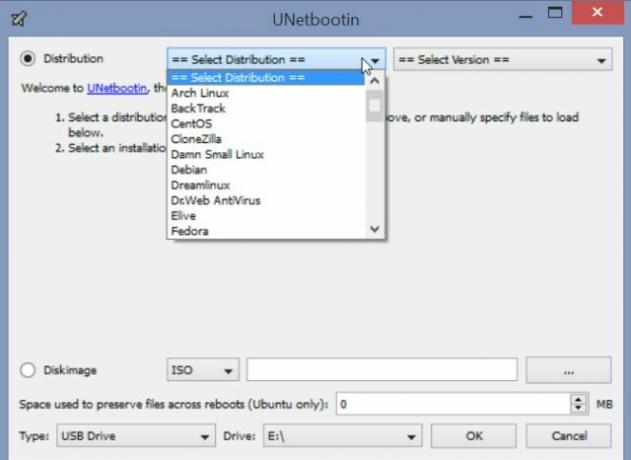
V mém případě jsem již stáhl několik souborů ISO, takže jsem si vybral vždy, když používám UNetbootin. Tato možnost je ve spodní části hlavního okna.
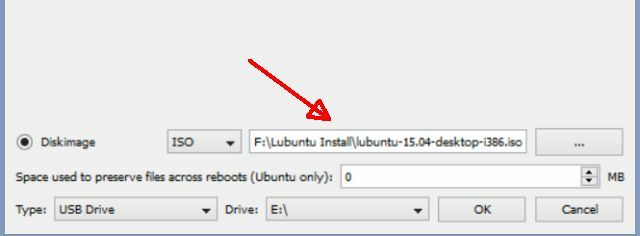
To je vše, co s tím souvisí - vyberete si disk USB a UNetbootin vytvoří takovou jednotku Live USB.
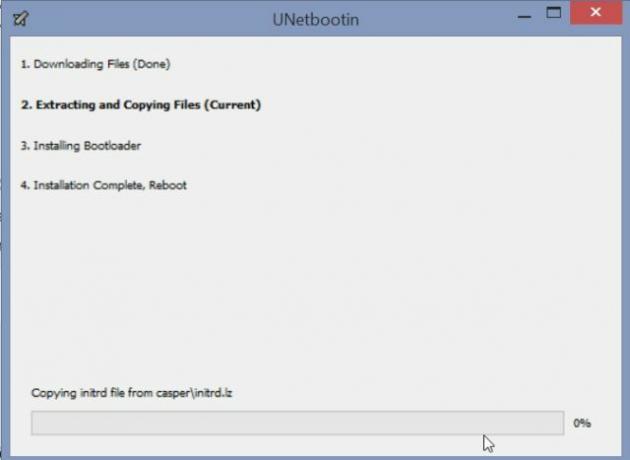
Pokud nemůžete zavést systém z USB (což mnoho starších systémů nedokáže), budete muset místo toho vypalte živé CD Dejte si Linux Distro na živé CDNedávno se objevily i živé DVD a Live USB. Tyto živé systémy jsou plné verze operačního systému, které běží zcela z daného média. Přečtěte si více . Existuje nespočet řešení pro vypálení ISO souboru na živé CD Jak vytvořit Ultimate Boot CD pro Windows Přečtěte si více , ale v mém případě já vybral CDBurnerXP, jen proto, že je stejně jako UNetbootin snadné používat - například jedním kliknutím vyberte soubor ISO a máte hotovo.
Zavedení na USB nebo CD
U většiny počítačů vyžaduje spuštění spouštěcí nabídky stisknutí klávesy F12 během spouštění systému. Otevře se vám obrazovka, ze které si můžete vybrat, z čeho chcete zavádět - pevný disk, CD nebo USB. Jakmile si vyberete kteroukoli z možností, které mají vaše instalační soubory naživo, zobrazí se obvykle nabídka instalace pro danou distribuci Linuxu.
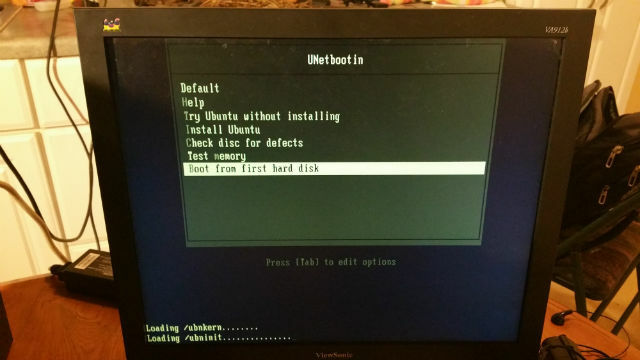
Je to rychlý tip, který bude ušetřit hodiny intenzivní bolesti hlavy: Pokud zjistíte, že po zvolení možnosti „Instalovat xxx“ skončí obrazovka prázdnou a nic se neděje, pak je třeba přidejte „nomodeset“ na konec vašich spouštěcích parametrů.
Nedovolte, aby vás tato věta vyděsila, pokud nevíte, o čem to sakra mluvím. Je to běžný problém, který se stává, zejména pokud instalujete na starší systém. Protože většina nových jader má nastavení režimu videa zabudováno přímo do jádra, takže uživatelé mohou mít úvodní obrazovku s vysokým rozlišením vedoucí k přihlašovací obrazovce. Problém je, že mnoho z těchto starších grafických karet z tohoto důvodu nebude fungovat správně, takže Parametr „nomodeset“ říká jádru, aby se vyhnul načítání ovladačů videa a používal pouze režimy BIOS namísto.
Přidání tohoto parametru je šílené jednoduché. Při instalaci obrazovky z Živé CD 50 skvělých použití pro živé CDŽivá CD jsou možná nejužitečnějším nástrojem v geekově sadě nástrojů. Tento průvodce návodem pro živé disky CD nastiňuje mnoho využití, která mohou nabídnout živé disky CD nebo DVD, od obnovy dat po zvýšení soukromí. Přečtěte si více nebo Živé USB Linux Live USB Creator: Snadné spouštění systému Linux z vaší jednotky Flash Přečtěte si více přijde, vyberte možnost instalace a poté stiskněte „Tab“ (nebo jakoukoli možnost na obrazovce říká, že byste měli použít „přidání parametrů“).
Uvidíte příkazový řetězec (obvykle začínající na „/ boot /“, který často končí „splash -“ nebo „noram“). Bez ohledu na to, jak řetězec vypadá, odeberte na konci jakýkoli „-“ a vytvořte další textový parametr „nodemoset“.
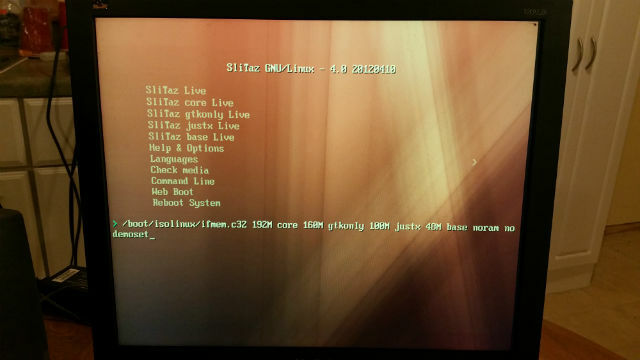
Příklad obrazovky výše je z SliTaz distro 5 způsobů, jak se vyhnout cenzuře a oslovit své publikum technologiemiCenzura vám brání ve sdílení vaší zprávy s publikem. Technologie může být způsob, jak obejít. Zde jsou způsoby, jak zrušit zvuk a dostat svou zprávu ven. Přečtěte si více Testoval jsem. V tom případě to bylo na mém Pentiu 4 stále příliš opuchlé. Ale dostaneme se k linuxovým distribucím, které jsem testoval níže, a ukážu vám to, které jsem si nakonec nechal, protože to fungovalo mnohem lépe než kdy Windows XP.
Instalace Peppermint OS
První linuxové distro, které mi bylo doporučeno vyzkoušet na tomto starším systému, je Peppermint OS. Vypadá to fantasticky a na starším hardwaru se údajně dá dobře.
Když jsem poprvé spustil instalační program z pevného disku USB, správně jsem nakonfiguroval parametr nomodeset, myslel jsem, že všechno bylo zašroubováno, protože to byla obrazovka, kterou jsem viděl.
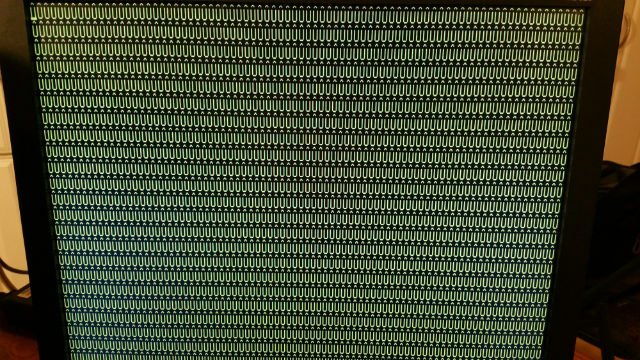
V žádném okamžiku jsem však neviděl pravidelné obrazovky instalace.
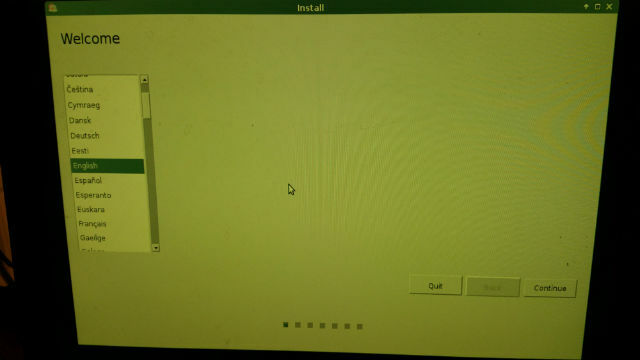
První ověřená velikost pevného disku byla vhodná a řekl mi, že jsem zapomněl připojit počítač do sítě (whoops).
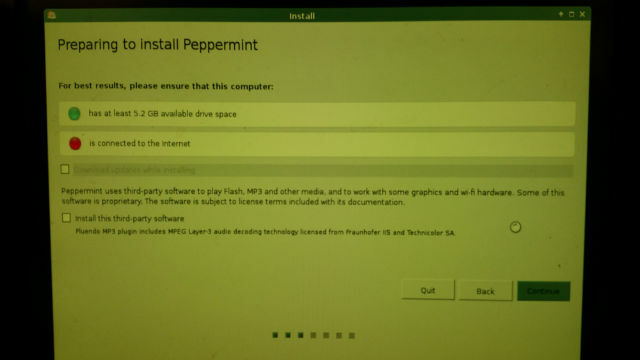
Opravil jsem problém se sítí pomocí dlouhého síťového kabelu, pokračoval jsem. Na obrazovce typu instalace si můžete vybrat duální bootování Peppermint OS bez ohledu na to, jaký je váš současný systém. V mém případě jsem chtěl Windows XP zcela vymazat a začít znovu.
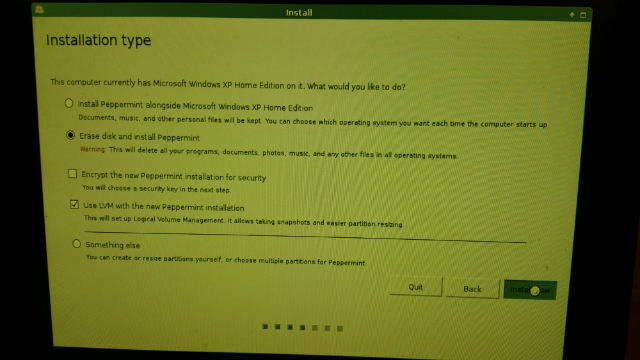
Na další obrazovce jsem požádal o mou geografickou polohu, předpokládám, že správně nastavím své datum / čas.
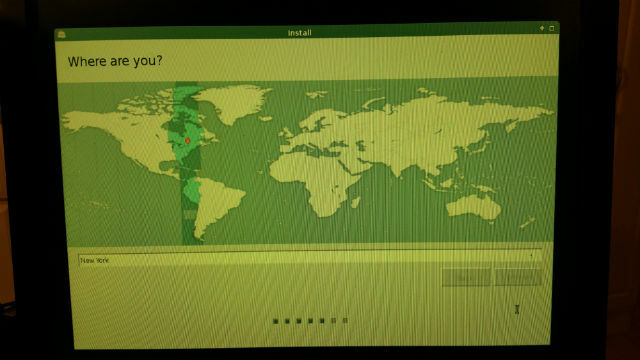
Nakonec mi dovolím nastavit přihlašovací ID / heslo a název počítače pro účely síťového ID.
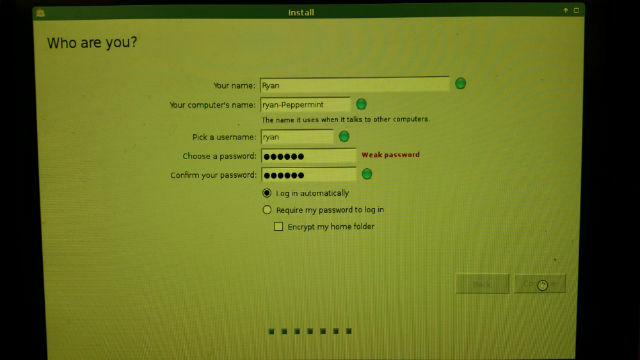
Interakce s instalačním programem byla upřímně tak jednoduchá. Na rozdíl od mých pokusů v 90. letech to byl skutečný otvírač očí. Žádný bláznivý jazz s příkazovým řádkem, žádné rozdělení nebo vytváření odkládacího prostoru… není možné dosáhnout bláznivého nebo složitějšího, než kdokoli se základní znalostí polohování a kliknutí myší.
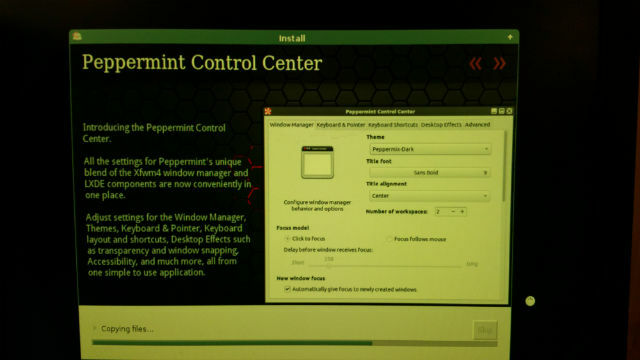
Po dokončení instalace se počítač restartoval a když se konečně objevil, dostal jsem tuto nádhernou plochu a okno „Rychlé nastavení“ pro konfiguraci data a času.
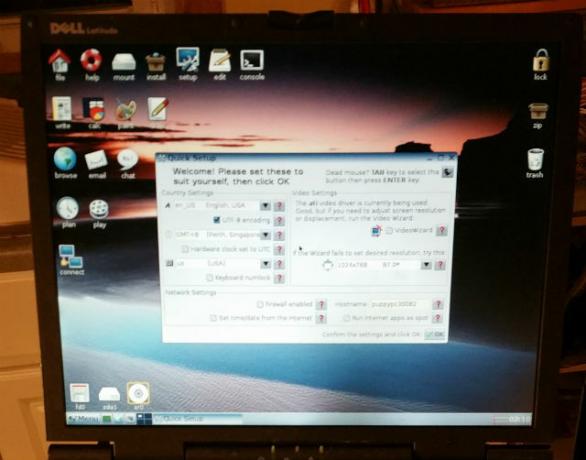
Upřímně by to byl konec mého příběhu, kdyby to nebylo kvůli tomu, že OS Peppermint OS provozoval DOG SLOW na tomto Pentiu 4. Chtěl bych pohnout myší a počítat do 5 až 10 sekund, než by reagovala. Znovu mám podezření na problémy s hardwarem (pevný disk), ale ne takového, který by se tak snadno vzdal, jsem se rozhodl zjistit, zda bych mohl najít dostatečně lehkou verzi Linuxu, aby na tomto systému mohl hladce běžet.
V tomto procesu by mi to dalo šanci vidět příchuť různá distros Nejlepší distribuce Linuxu pro uprchlíky Windows XP Přečtěte si více .
Testování systému Linux Distros
Další distro, na které jsem šel, bylo Bodhi Linux. Naši odborníci na linuxový make-up jsem byl informován, že Bodhi je často považováno za jedno z lehčích, přesto „hezkých“ a funkčně naplněných distros, vzhledem k nízkým hardwarovým požadavkům. To mi znělo dobře, tak jsem naložil živé CD a zavedl počítač pomocí tohoto.
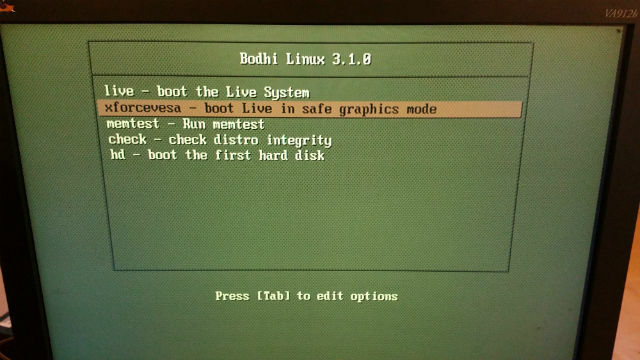
Jak vidíte v této nabídce, platí stejné pravidlo. Udeřil Tab a připojte řetězec „nomodeset“ k spouštěcímu řetězci nebo jinak obrazovka zmizí.
Na rozdíl od Peppermint neexistuje možnost „Instalovat“. Musíte spustit Live System, který se spustí v prostředí plochy a budete mít možnost nainstalovat Bodhi odtamtud.
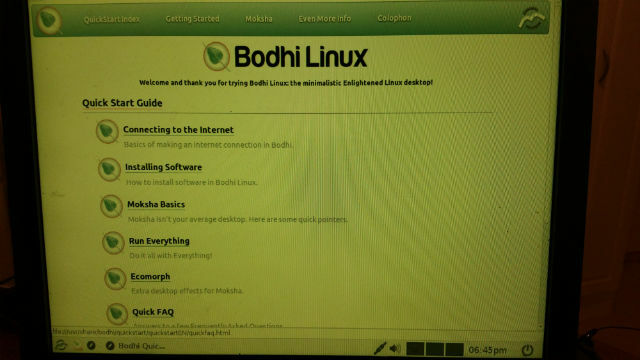
Stejně jako Peppermint byla instalace rychlá a bezbolestná. Za 15 minut jsem zíral na plně nainstalovanou plochu Bodhi Linuxu.

Vlastně se mi to líbilo a cítilo se to, ale znovu se mi kurzor každých pár minut zamkl. Musel bych počkat 30 sekund, než se kurzor znovu začne pohybovat. Začal jsem mít nějaké vážné obavy, že problémy s počítačem mají méně společného s obtížemi při spouštění linuxových distribucí a více o selhání CPU nebo pevného disku.
Jako poslední příkop jsem se rozhodl dát Xubuntu výstřel, protože jsem slyšel, že je extrémně lehký a na internetu je považován za dobrý operační systém pro starší hardware.
V tomto případě Live CD obsahovalo možnost „Install Xubuntu“, ale nastavení parametru nodemoset vyžaduje stisknutí F6 a výběrem možnosti ze seznamu.
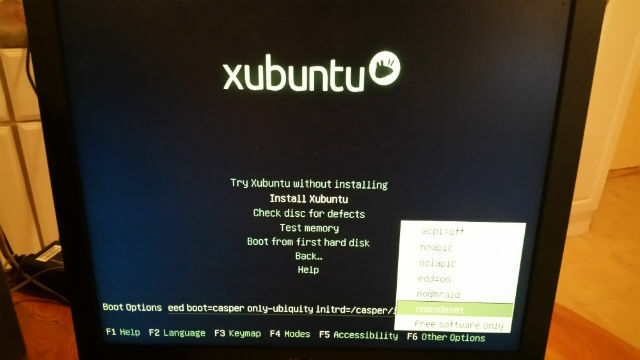
Ještě jednou jsem byl úplně ohromen tím, jak rychle se instalace odehrála - mnohem rychlejší a méně bezbolestná než jakákoli instalace Windows, kterou jsem kdy viděl. Plocha Xubuntu nebyla v žádném okamžiku spuštěna (hlavní panel v horní části obrazovky - zajímavý!)
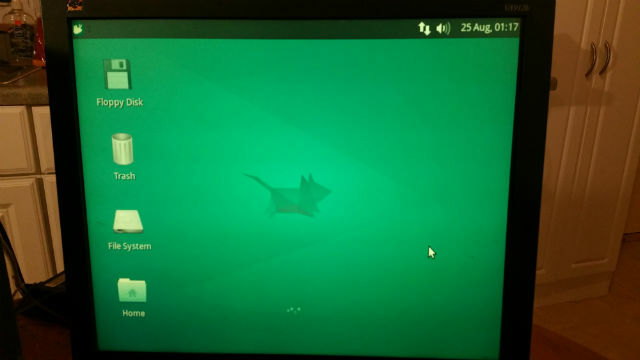
Nakonec jsem objevil lehké distro, které na tomto starém hardwaru fungovalo opravdu dobře. Žádná myš směřující zamrzání, žádný víření CPU bez aktivity - nic, co by naznačovalo, že ve skutečnosti byly nějaké problémy. V Xubuntu jsem objevil spořicí OS, který by této staré věži dal nový život.
Když jsem si s Xubuntu trochu pohrával - vážně, s prvním operačním systémem Linux, který jsem kdy v životě zkoušel - byl jsem docela potěšen. Správce souborů měl ve skutečnosti vzhled a dojem téměř jakéhokoli jiného správce souborů, který jsem kdy používal ve Windows nebo Chromebooku. Rozložení nebylo matoucí ani neobvyklé - osvěžující změna od 90. let, kdy jsem naposledy použil Linux. Tehdy to byl ten nejkrutěji složitý operační systém, jaký jsem kdy viděl.
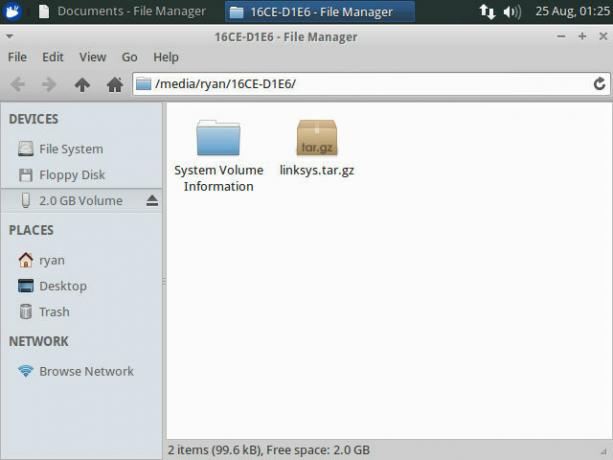
Tento operační systém je ve skutečnosti docela působivý. Kliknutím na ikonu vlevo nahoře, která představuje ekvivalent nabídky „Nabídka Start“, se otevře nabídka Start, kterou jsem s použitím skutečně spokojen. Měl nejen základní aplikace, které byste očekávali od operačního systému, ale také spoustu předinstalovaných aplikací jako je Pidgin, textový procesor s názvem AbiWord a samozřejmě Ubuntu Software Center, aby načíst více aplikace.
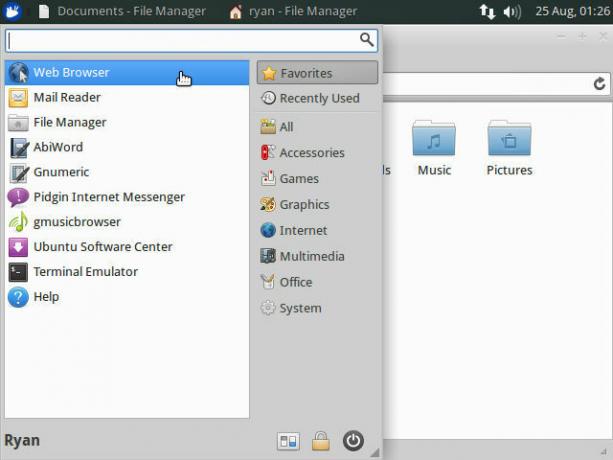
Musím říci, že jedna věc, která na mě udělala největší dojem, bylo, jak snadné bylo nastavení internetu. Přesunul jsem počítač do oblasti mého obchodu bez drátového internetu, takže před instalací Xubuntu jsem připojil bezdrátový adaptér, abych viděl, jak to Xubuntu zvládne.
K mému překvapení, po instalaci, bez nutnosti instalace speciálního zařízení, Xubuntu rozpoznal a začal používat bezdrátový USB adaptér Linksys a spatřil moji bezdrátovou síť. Žádné otázky.
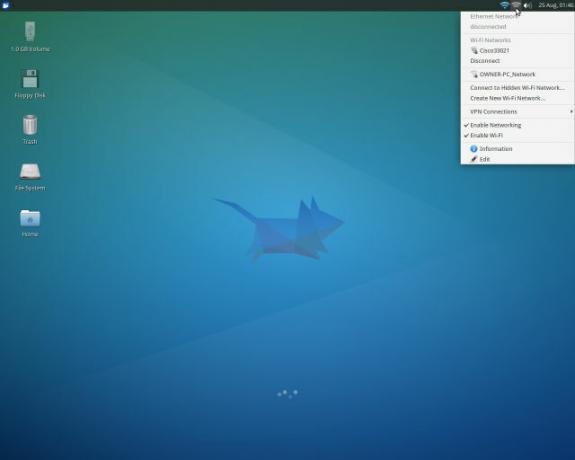
Spustil jsem přiložený webový prohlížeč (Firefox) a připojil jsem se k Google. Jen několik okamžiků po instalaci jsem byl online a procházel web na tomto starém zvířeti počítače, který se dříve snažil spouštět Windows XP.
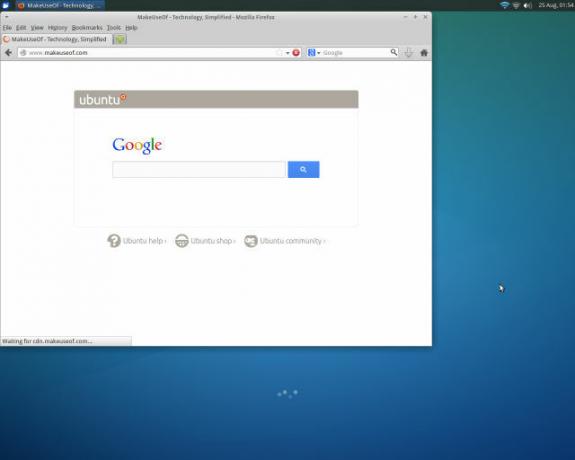
Nejsem si jistý, k čemu budu tuto starou věž používat - možná jako souborový server nebo jako jednoduchý terminál 4 způsoby, jak se naučit terminálové příkazy v systému LinuxPokud se chcete stát skutečným mistrem Linuxu, je dobré mít znalosti terminálu. Zde metody, které můžete použít k zahájení výuky sami. Přečtěte si více spouštět některé dashboardy - ale mohu vám říci, že instalace a používání Xubuntu bylo mnohem jednodušší než jakákoli instalace OS, kterou jsem kdy absolvoval. A kvalita operačního systému, přinejmenším založená na prvních dojmech, je, že to není nic menšího než profesionální operační systém, který má co nabídnout.
Instalace Linuxu na opravdu starý hardware
Můj další experiment jako první uživatel operačního systému Linux měl dát nejlehčí linuxové distro, jaké znám - Puppy Linux, na nejstarší software, který vlastním. Toto je starý počítač Dell Latitude Pentium II, který dříve provozoval systém Windows 2000.

Instalace Puppy Linux Vše, co jste chtěli vědět o Puppy LinuxuZde se podíváme na distribuci Linuxu, která je známá tím, že je schopna běžet s velmi malými hardwarovými požadavky, Puppy Linux. Puppy Linux není založen na jiné distribuci; to je... Přečtěte si více je téměř stejně snadné jako instalace jakéhokoli jiného distro, ale existuje několik upozornění. Nejprve spuštěním Live CD se dostanete na plochu Puppy Linux po spuštění v tomto úvodním okně.
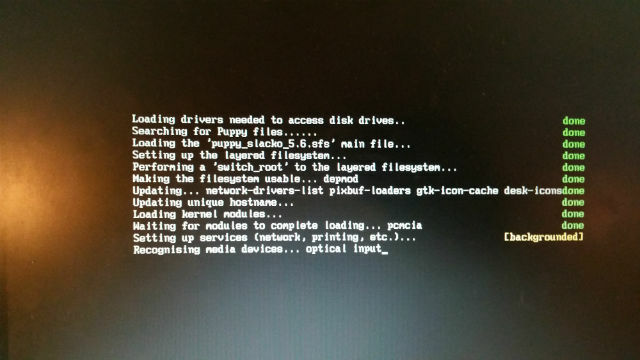
Jakmile se dostanete na plochu, musíte udělat několik věcí, pokud chcete provést úplnou instalaci Puppy Linux. Murga Linux nabízí jeden z nejbližších postupných kroků, které jsem našel pro Puppy Linux, ale v zásadě je zde vše, co musíte udělat:
- Rozdělte a naformátujte pevný disk pomocí Gparted
- Nezapomeňte také vytvořit linux-swap oddíl, jak je popsáno na výše uvedeném odkazu Murga Linux
- Pomocí „mange flags“ v Gparted nastavte hlavní oddíl jako spouštěcí jednotku
- Nainstalujte Puppy Linux pomocí Puppy Universal Installer (FULL instalace)
- Nainstalujte GRUB tak, aby se počítač zavedl do Puppy Linuxu
Všechny instalační nástroje, které potřebujete provést výše uvedené kroky, jsou zahrnuty na živém CD Puppy Linux a jejich procházení je velmi snadné.
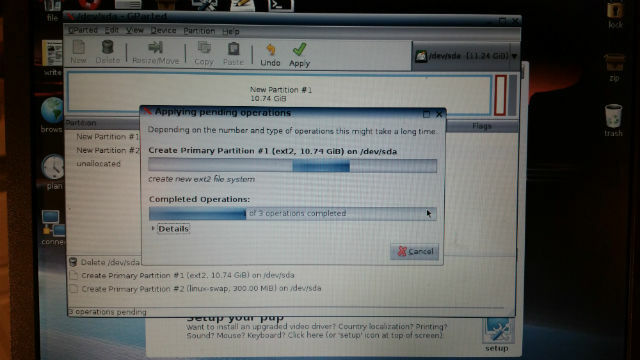
Puppy Linux se nahrál přímo na tento starý notebook, jakmile jsem po instalaci restartoval. Bylo to pitomé, rychlé blesky a zahrnovalo vše, co jsem potřeboval, aby byl tento starý notebook opět plně funkční!
Instalace Peppermint OS
Chuť Peppermint OS na věži Dell mi opravdu dal podnět k tomu, abych pracoval hladce na rychlejším počítači. Naštěstí jsem měl jednu po ruce - tento Dell Optiplex, který dříve provozoval XP a já jsem se na chvíli uložil v mém suterénu.

Jednotka CD stále funguje skvěle, tak jsem vyskočil na disk Peppermint OS Live CD, nabootoval a zapamatoval si klikněte na TAB a upravte parametr nomodeset, abyste se ujistili, že grafická karta během práce bude v pořádku Nainstalujte.
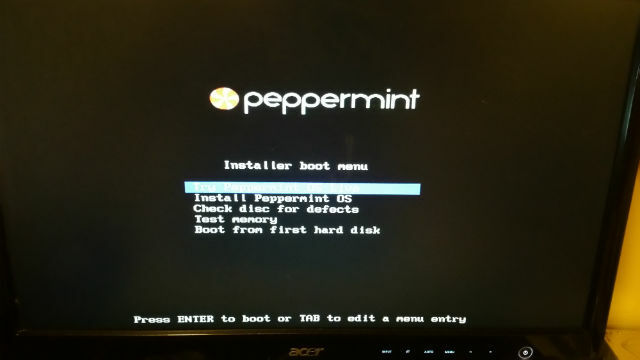
Instalace proběhla ještě rychleji na tomto počítači, a než jsem to věděl, zavedl se na úžasně vypadající plochu Peppermint OS (opravdu se mi líbí vzhled tohoto OS!)
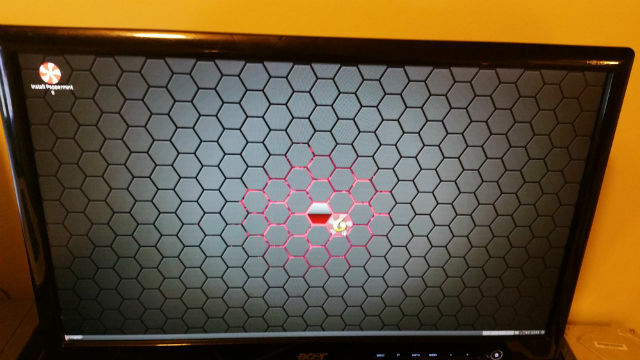
Stejně jako Xubuntu i OS Peppermint okamžitě rozpoznal bezdrátové USB zařízení Linksys a připojil se k internetu (poté, co mě vyzval k zadání bezdrátového hesla). Když jsem se poprvé podíval na „startovní nabídku“, byl jsem nadšený, že jsem mohl začít zkoumat - Chromium, Grafický software, kancelářský software a Správce softwaru pro další procházení (ZDARMA!) software!
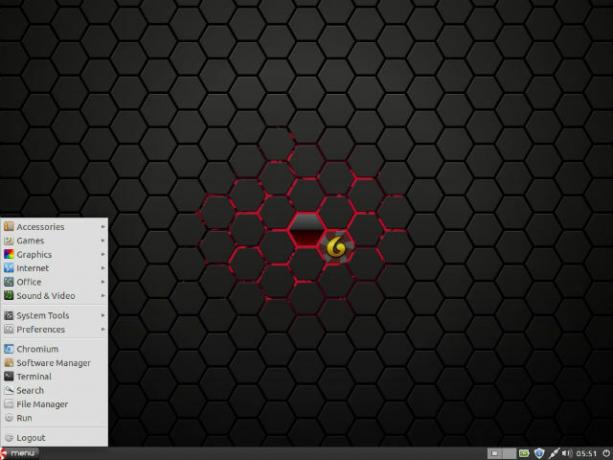
Když jsem otevřel Správce softwaru, byl jsem docela nadšený docela rychle. Tisíce a tisíce softwarových balíčků dostupných v tolika různých kategoriích. Kde začít??
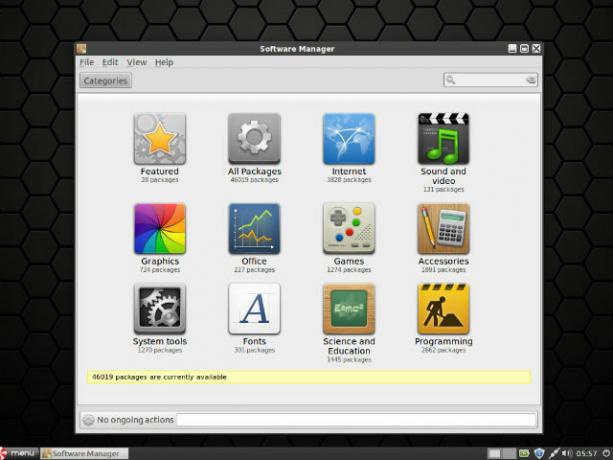
Na radu MUO Linux guru Michaele Tunnell, odinstaloval jsem „nafouknutý“ prohlížeč Chromium a místo toho nainstaloval QupZilla přímo ze Správce softwaru.
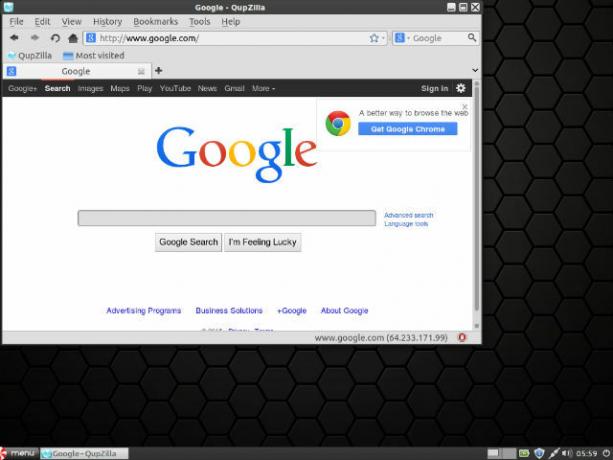
Tato instalace Peppermint OS na Optiplexu je bezpochyby nejrychlejší a nejpůsobivější Linux distro instalace dosud. Jsem velmi nadšený, že si můžu začít hrát s tím, co je k dispozici v jiných oblastech softwarových balíčků, a zjistit, co ještě může toto dítě udělat.
Používání Linuxu jako primárního OS
Při procházení dosud dostupného softwaru se zdá, že mohu tento počítač nastavit tak, aby udělal vše, co mohl, když byl spuštěn systém Windows XP a další. Ve skutečnosti to vypadá, že bych mohl udělat téměř vše, co mohu udělat s mým laptopem Windows 8.1.
Konečnou otázkou bude toto: Budu nakonec používat Peppermint OS více než moje ostatní počítače? Bude se mi líbit Linux více než jakýkoli jiný operační systém, který v současné době používám? Zůstaňte naladěni na budoucí články a uvidíme, co uvidíme ...
Jste také zcela nový uživatel systému Linux? Jaký byl první distro Linux, se kterým jsi šel, a s nímž dneska pracuješ? Rád bych slyšel, proč jste si vybrali ten, který jste udělali, a jestli je nyní váš primární operační systém Linux. Pojďme diskutovat v sekci komentářů níže!
Ryan má bakalářský titul z elektrotechniky. Pracoval 13 let v automatizační technice, 5 let v IT a nyní je Apps Engineer. Bývalý šéfredaktor MakeUseOf, vystoupil na národních konferencích o vizualizaci dat a vystupoval v národních televizích a rádiích.


